В современном мире одним из приоритетов становится хорошее и качественное образование, которое может быть достигнуто через внедрение и использование тестовых методов контроля знаний учащихся. Актуальность моего исследования обусловлена тем, что растёт интерес к тестированию в качестве метода оценки качества образования. Современные технологии позволяют составлять тесты в различных средах, что способствует расширению их практического применения.
Мне, как ученику, особенно интересна эта тема, потому что я непосредственно участвую в как проверяющих качество знаний, так и отвечающих на важные социальные и организационные вопросы тестированиях.
Цель проекта: научиться создавать тесты с разными типами вопросов в различных информационных средах.
Мой проект является практико-ориентировочным
- Изучить историю создания тестов.
- Узнать, в каких средах возможно создание тестов
- Научиться работать в данных средах
- Создать тесты с разными типами вопросов с целью широкого практического применения
РАЗДЕЛ I (теоретический)
Мастер-класс. Создание тестов в программе MyTestXPro.
Начало работы:
В качестве программ для создания тестов я выбрал такие среды: Microsoft PowerPoint, Microsoft Excel и MyTestXPro
Создание теста в Microsoft PowerPoint:
Создав титульную страницу и включив вкладку «разработчик», я приступил к созданию теста. На вкладке выбрал кнопку (элемент ActiveX) и разместил её на слайде.
Открыл окно Microsoft Visual Basic с помощью двойного щелчка по кнопке и прописал нужное название для каждой кнопки. Далее я создал программу для каждой кнопки: n — это переменная, которая считает количество вопросов, k – переменная, которая считает количество правильных ответов.
Так как это первый вопрос, то на первом слайде сначала приписываем, что они равны нулю. k увеличивается на кнопке, где правильный ответ. n увеличивается на каждой кнопке. MsgBox это команда вывода на экран в дополнительном окошке фразы, которая находится в кавычках. По содержанию программы видно, где ответ правильный. Команда SlideShowWindows(1).View.Next переведет тест на новый слайд.
На следующем слайде я добавил переключатели, с помощью которых будут выбираться ответы. Далее добавил кнопку, с помощью которой принимается ответ и осуществляется переход на следующий слайд. Программа для переключателей: IF(если) выбран именно тот переключатель то k(которая отвечает за количество правильных ответов) увеличивается на 1. Optionbutton1=False значение переключателей обнуляется, чтобы слайд был чист при возврате. Чтобы посчитать отвеченные вопросы, увеличивается n на единицу. Переход на новый слайд.
После прописывания вопроса на новом слайде, добавил «Поле» для ввода ответа и добавил кнопку для принятия ответа: вводим переменную А, которой присваивается значения поля, в который был введен ответ. Далее ставим условие: IF(если) А=правильный ответ то счетчик k увеличивается на единицу. Полю присваивается значение пробела, чтобы очистить поле. Увеличивается счетчик вопросов на единицу, и переход на новый слайд Создал слайд вопроса с множественным выбором ответов. Поставил флажки (из вкладки «Разработчик»), прописывал варианты ответов, добавил кнопку сбора ответов. Прописал условия правильного ответа: If CheckBox1.Value = True And CheckBox2.Value = False And CheckBox3.Value = True And CheckBox4.Value = False Then k = k + 1
Как создавать тесты в гугл-формах и настраивать их проверку
На новом слайде я создал форму обработки результатов теста. Добавил поля из панели «Разработчик», в них будут показываться результаты. Также добавил кнопку для вывода результатов. В каждое поле прописал ту переменную, которая требуется: для количества правильных ответов я выводил значение k, для количества отвеченных вопросов – n https://disk.yandex.ru/i/Ud8eLPt1dF7a6Q Создание теста в Microsoft Excel:
На Лист1 я вписал в ячейку вопрос и варианты ответов. Также выделил специальную ячейку для того, чтобы испытуемый мог вписывать туда номер ответа, пометил её жёлтым цветом. Ещё одну ячейку я выделил для выведения результата, с помощью функции ЕСЛИ вписал координаты той ячейки, которая содержит выбранный пользователем ответ, и, если она равна правильному ответу, то в ячейке с результатом появится «1». Если ответ неправильный, в ячейке появится «0». Таким образом я отобразил баллы, которые получил пользователь.
Далее я приступил к созданию вопроса с выпадающим списком. В ячейке, где предполагается ответ, я перешёл в «Данные» — «Работа с данными» — «Проверка данных». Далее в поле «Тип данных» из выпадающего списка выбрал значение «Список». В поле «Источник» через точку с запятой записал варианты решений, которые будут отображаться для выбора в выпадающем списке. Далее всё, как в предыдущем вопросе.
Для третьего типа вопросов я снова воспользовался вкладкой «Разработчик». Перейдя на новый лист «Вопрос 1», выбрал 4 переключателя и написал в каждом из них по одному варианту ответа. Во вкладке разработчик я разместил кнопку, отвечающую за переход к следующему листу: Worksheets(«Вопрос 2»).Activate. Дальше я связал каждый переключатель с одной ячейкой, отображающий номер выбранного варианта(номер переключателя) для последующей проверки. Сделал я это с помощью окна формата элемента управления: во вкладке «элемент управления» в поле «связь с ячейкой» установил адрес нужной ячейки
Перейдя на лист «Вопрос 2», я повторил всё, что делал на предыдущем листе. Однако я изменил название кнопки с «Следующий вопрос» на «Результат». Эта кнопка осуществляет переход к листу с результатом.
На листе «Результат» я оформил таблицу «Номер вопроса», «Правильный ответ», «Введенный ответ» и «Результат». В «Введенный ответ» я ставил знак «=» и указывал ссылку на ту ячейку, которая была связана с выбранным переключателем. Столбец «Правильный ответ» заполнялся заранее. В столбец «Результат» я, с помощью функции ЕСЛИ, сравнивал правильный ответ и выбранный.
Если они совпадали, то в результате выводилось «1», что означает заработанный балл. Для того, чтобы скопировать данную формулу на диапазон ниже, поставил курсор в правый нижний угол элемента, в котором располагается функция: с помощью ЛКМ тянул маркер вниз до конца таблицы. https://disk.yandex.ru/i/UJq8hT4shB1FyA Создание теста в MyTestXPro:
Сначала я запустил редактор тестов MyTestEditor, в новом пустом тесте указал заголовок, описание и составителя теста
В пустую группу «Новая группа» добавил новое задание – с одиночным выбором: Задание → Добавить → Одиночный выбор. Ввёл текст вопроса и варианты ответа, отметил верный вариант ответа. Сохранил задание.
Далее аналогично я добавил в «Новую группу» задание с множественным выбором ответа. Ввёл текст вопроса и варианты ответа, отметил верные варианты ответа. Сохранил задание.
Также я добавил задание с ручным вводом числа. Написав текст вопроса, я ввёл правильное число в специальное поле.
Далее я добавил задание с ручным вводом текста. Сняв флажок с «Учитывать регистр символов», я обеспечил зачёт ответа как со строчной, так и с заглавной буквы.
Я выбрал задание с выбором места на изображении в качестве последнего вопроса. Для этого я загрузил изображение, скачанное заранее из интернета, и отметил нужную область на нём, щелчок по которой будет являться правильным ответом. Чтобы задать область, я использовал инструмент «Многоугольник». https://disk.yandex.ru/d/Z12mU2JY7JPDbg ЗАКЛЮЧЕНИЕ
В настоящее время существует большое количество программных средств для создания тестов. В моей работе были рассмотрены наиболее популярные и часто используемые офисные программы Microsoft PowerPoint, Microsoft Excel и система для создания и проведения компьютерного тестирования MyTestXPro.
Я планировал изучить специфику создания тестов в этих информационных средах, а также научиться создавать тесты с разными типами вопросов. Мною были разработаны 3 теста в различных средах, имеющие разные типы вопросов. В результате можно сделать вывод, что все рассмотренные программы обладают достаточным инструментарием для разработки и проведения компьютерного тестирования. С их помощью возможно создавать продукты, отвечающие всем требованиям современных электронных тестов. Я считаю, что поставленные мною цель и задачи были выполнены.
СПИСОК ЛИТЕРАТУРЫ
Электронные ресурсы:
1. Создание теста в Microsoft PowerPoint: http://www.informatika.volsk-tersa.edusite.ru/p32aa1.html 2. Создание теста в Microsoft Excel: https://lumpics.ru/how-to-create-a-test-in-excel/ 3. Скачивание MyTestXPro: http://mytest.klyaksa.net/wiki/%D0%A1%D0%BA%D0%B0%D1%87%D0%B0%D1%82%D1%8C 4. История возникновения и развития тестирования: https://cyberleninka.ru/article/n/istoriya-vozniknoveniya-i-razvitiya-testirovaniya 5. Тестирование как метод обучения и контроля знаний в вузе: https://cyberleninka.ru/article/n/testirovanie-kak-metod-obucheniya-i-kontrolya-znaniy-v-vuze

-82%
Источник: videouroki.net
Пошаговое руководство. Разработка на основе тестирования с помощью обозревателя тестов
Область применения:![]() Visual Studio
Visual Studio![]() Visual Studio для Mac
Visual Studio для Mac ![]() Visual Studio Code
Visual Studio Code
Создавайте модульные тесты, чтобы обеспечить правильную работу кода с помощью добавочных изменений кода. Существует несколько платформ, которые можно использовать для написания модульных тестов, в том числе разработанные третьими сторонами. Некоторые тестовые среды специализируются на тестировании на различных языках или платформах. Обозреватель тестов предоставляет единый интерфейс модульных тестов для любых таких платформ. Дополнительные сведения об использовании обозревателя тестов см. в разделе Выполнение модульных тестов с помощью обозревателя тестов и Вопросы и ответы по обозревателю тестов.
В данном пошаговом руководстве показано, как разработать тестируемый метод в C# с помощью платформы тестирования Microsoft (MSTest). Можно легко адаптировать его для других языков или других тестовых платформ, например NUnit. Дополнительные сведения см. в разделе Установка платформ модульного тестирования сторонних поставщиков.
Создание теста и создание кода
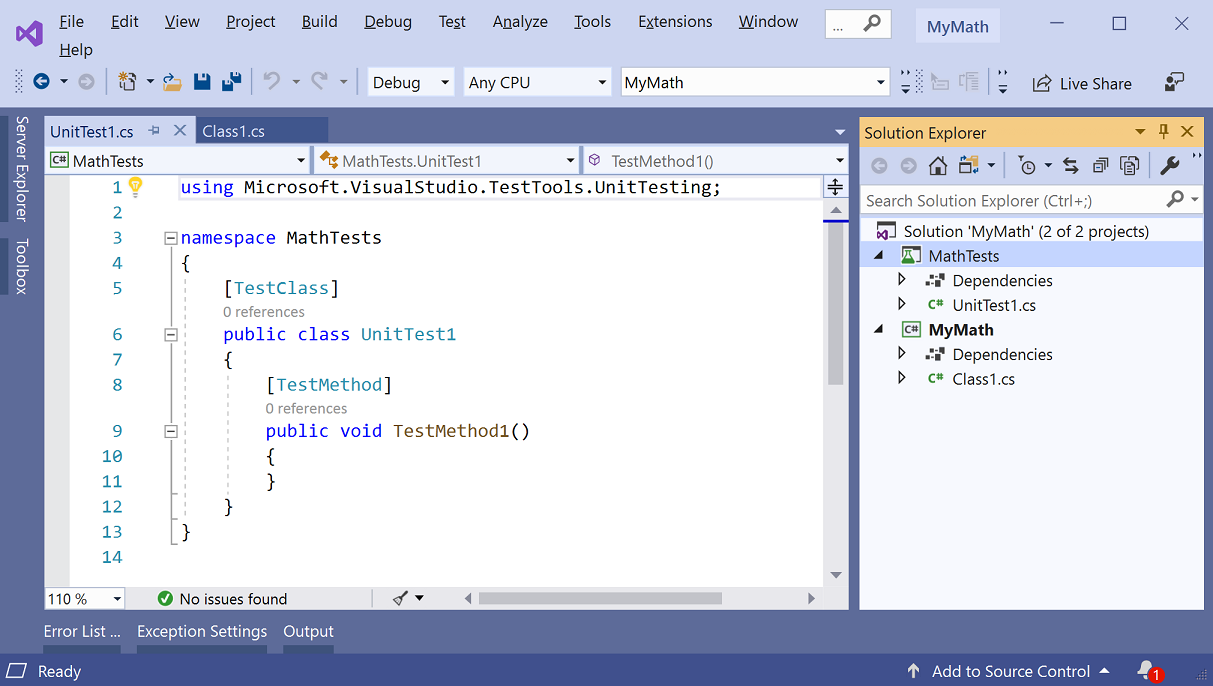
- Создайте проекта C# Библиотека классов (.NET Standard). Данный проект будет содержать код, который мы хотим протестировать. Назовите проект MyMath.
- В том же решении добавьте новый тестовый проект MSTest. Начиная с Visual Studio 2019 версии 16.9, название шаблона проекта MSTest изменено с Проект тестов MSTest (.NET Core) на Проект модульного теста. Назовите тестовый проект MathTests.
- Напишите простой метод теста, который проверяет результат, полученный для конкретных входных данных. Добавьте в класс UnitTest1 приведенный ниже код.
[TestMethod] public void BasicRooterTest() < // Create an instance to test: Rooter rooter = new Rooter(); // Define a test input and output value: double expectedResult = 2.0; double input = expectedResult * expectedResult; // Run the method under test: double actualResult = rooter.SquareRoot(input); // Verify the result: Assert.AreEqual(expectedResult, actualResult, delta: expectedResult / 100); >


Выполняется сборка решения, тест запускается и завершается ошибкой.

На данном этапе создан тест и заглушка, которые будут изменены таким образом, что тест будет успешно пройден.
Проверка изменения кода
- В файле Class1.cs улучшите код SquareRoot :
public double SquareRoot(double input) < return input / 2; >

Расширение диапазона входных данных
Для уверенности, что код работает во всех случаях, добавьте тесты, которые используют более широкий диапазон входных значений.
Избегайте изменения существующих успешно выполненных тестов. Вместо этого добавьте новые тесты. Изменяйте существующие тесты только в тех случаях, когда меняются пользовательские требования. Такой подход позволяет не потерять существующие функциональные возможности при работе с расширенным кодом.
- В тестовом классе добавьте следующий тест, который использует диапазон входных значений:
[TestMethod] public void RooterValueRange() < // Create an instance to test. Rooter rooter = new Rooter(); // Try a range of values. for (double expected = 1e-8; expected < 1e+8; expected *= 3.2) < RooterOneValue(rooter, expected); >> private void RooterOneValue(Rooter rooter, double expectedResult) < double input = expectedResult * expectedResult; double actualResult = rooter.SquareRoot(input); Assert.AreEqual(expectedResult, actualResult, delta: expectedResult / 1000); >
public double SquareRoot(double input) < double result = input; double previousResult = -input; while (Math.Abs(previousResult — result) >result / 1000) < previousResult = result; result = result — (result * result — input) / (2 * result); >return result; >
Добавление тестов для исключительных случаев
- Добавьте новый тест для отрицательных входных значений:
[TestMethod] public void RooterTestNegativeInput() < Rooter rooter = new Rooter(); Assert.ThrowsException(() => rooter.SquareRoot(-1)); >
public double SquareRoot(double input) < if (input .
Рефакторинг тестируемого кода
Выполните рефакторинг кода, но не изменяйте тесты.
Рефакторинг — это изменение, которое делает код более производительным или более понятным. Это действие не предназначено для изменения поведения кода, поэтому тесты не изменяются.
Рекомендуется выполнять рефакторинг отдельно от расширения функциональности. Неизменяемость тестов уменьшает шансы случайных ошибок во время рефакторинга.
- Измените строку, которая вычисляет result в методе SquareRoot , следующим образом:
public double SquareRoot(double input) < if (input double result = input; double previousResult = -input; while (Math.Abs(previousResult — result) > result / 1000) < previousResult = result; result = (result + input / result) / 2; //was: result = result — (result * result — input) / (2*result); >return result; >

Источник: learn.microsoft.com
Как создавать тестовые сценарии и управлять ими с помощью Xray и Jira
Вы только начинаете работу с приложением Xray Test Management. Вы создали проект и хотите научиться создавать, определять, организовывать и выполнять тестовые сценарии.
Обязательные условия
Вы установили Xray в экземпляре Jira. Начните работу с Xray for Jira здесь.
Вы создали или добавили Xray в проект.
У вас есть активный проект Jira с установленным и настроенным приложением GitLab. Начните работу с Jira здесь.
Что такое тест?
Тест — это абстракция тестовой идеи или сценария и способ проверки соответствия предъявляемым требованиям. Он представляет собой одну или несколько проверок, эксперимент или исследование для получения информации о качественном атрибуте объекта тестирования.
Традиционный ручной тест состоит из последовательности шагов и предполагает наличие условий или переменных, тестовых входных данных и ожидаемых результатов. Его используют для оценки качества, производительности и (или) надежности элемента системы.
Обычно каждое требование или цель, относящиеся к объекту тестирования, необходимо покрыть хотя бы одним тестом.
Успешность прохождения теста определяют путем сравнения ожидаемых и фактических результатов.
- использовать сценарий (например, тестовый сценарий или автоматическое тестирование) или глубокое тестирование;
- быть указан с помощью Gherkin (сценарий);
- выполняться вручную или автоматически;
- охватывать или ссылаться на одно или несколько требований;
- иметь метки, приоритет и комментарии или быть назначен компонентам, как любой другой тип задачи Jira.
Тесты и тестирование в целом не гарантируют качество. Они предоставляют информацию о качестве.
Стопроцентное покрытие невозможно, это миф. Увеличение количества тестов не гарантирует, что вы получите более ценную информацию о значимых аспектах качества.
Часто будет лучше сосредоточиться на оценке того, что важно для заинтересованных сторон, учесть риски, а затем определить и выполнить тестирование на основе этих показателей.
Баги будут всегда. Важно выделить значимые области и протестировать связанные с ними угрозы.
Процесс тестирования в Xray
Инструмент Xray позволяет планировать, проектировать и выполнять тесты, а также формировать отчеты о тестировании. Для этого в Xray используются специальные типы задач Jira.
Каждому этапу тестирования соответствуют свои типы задач.
- Этаппланирования: тип задачи «План тестирования».
- Этаппроектирования: спецификация определяется с помощью таких типов задач, как «Предварительное условие» и «Тест». Для организации тестов можно использовать тестовые наборы.
- Этапвыполнения: тип задачи «Выполнение тестирования».
- Этапотчетности: тип задачи «Выполнение тестирования», включая встроенные отчеты о покрытии требований, и пользовательские задачи с использованием инструментов Jira Software.
Для начала полезно добавить тесты в небольшой проект. Тип задачи «Тест» можно использовать, чтобы создавать тесты для требований и выполнять интуитивное внеплановое тестирование. Об этом читайте далее.
Шаг 1. Как создать и определить тест
Типы тестов
Тесты бывают трех стандартных типов.
- Cucumber: написание тестов в удобном для бизнеса домене и на специальном языке (Gherkin).
- Общий: неструктурированный тест без шагов. Это способ абстрагирования и получения наглядного представления при выполнении традиционных автоматических тестов или глубокого тестирования.
- Ручной: традиционный тестовый сценарий, состоящий из последовательности шагов.
Трем типам тестов соответствуют три вида тестов.
- Gherkin
- Неструктурированный
- Этапы
Над тестами Xray можно выполнять следующие действия.
- Создавайте
- Редактировать
- Клонировать
Создавайте
Чтобы создать новую задачу с типом «Тест», выполните следующие действия.
Шаг 1. В верхней части экрана нажмите Create Issue (Создать задачу), чтобы открыть диалоговое окно (страницу) Create Issue (Создать задачу).

Шаг 2. Выберите Project (Проект). В поле Issue Type (Тип задачи) выберите Test (Тест).
Шаг 3. Заполните поле Summary (Описание) теста и другие обязательные поля (отмечены звездочкой). По желанию заполните необязательные поля.
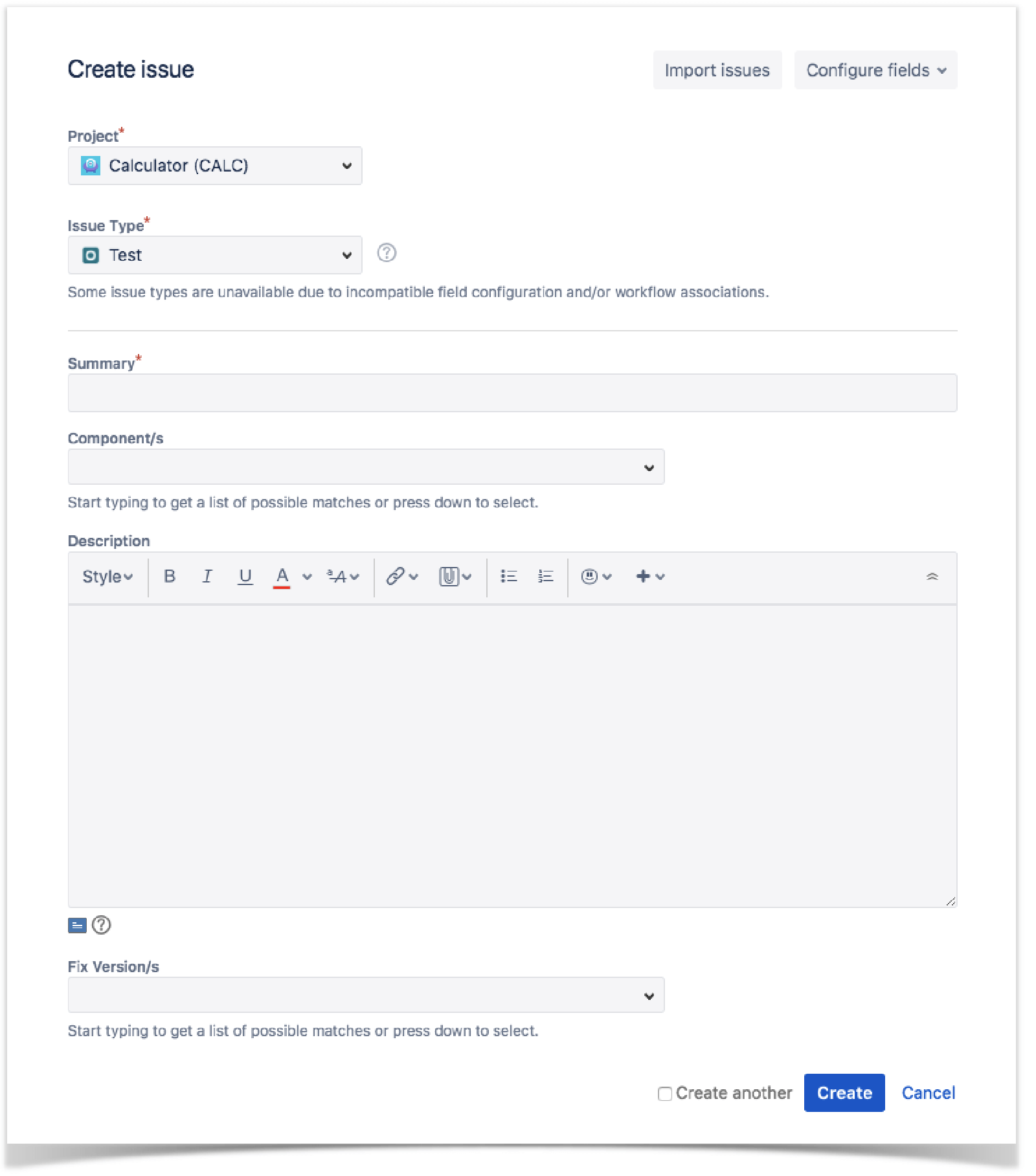
Шаг 4. После заполнения формы для теста нажмите кнопку Create (Создать).
Шаг 2. Как организовать тесты
Организация тестов — важная повседневная задача в тестировании. Поскольку количество тестов бывает большим и со временем может увеличиваться, важно организовать тесты эффективным и оптимальным для себя способом.
Организовать тесты в Xray можно двумя способами.
- С помощью задач с типом «Набор тестов».
- С помощью репозитория тестов.
Набор тестов представляет собой плоский список, поэтому группировать тесты с его помощью очень просто. Можно создать любое количество наборов тестов, причем каждый тест может входить в несколько наборов. Применение наборов тестов будет оптимальным вариантом, если вы хотите полностью контролировать определенные группы тестов.
Создание набора тестов
Чтобы создать новую задачу с типом «Набор тестов», выполните следующие действия.
Шаг 1. В верхней части экрана нажмите Create Issue (Создать задачу), чтобы открыть диалоговое окно (страницу) Create Issue (Создать задачу).
Шаг 2. Выберите Project (Проект). В поле Issue Type (Тип задачи) выберите Test Set (Набор тестов).
Шаг 3. Заполните поле Summary (Описание) набора тестов и другие поля, отмеченные звездочкой. По желанию заполните необязательные поля.
Шаг 4. После заполнения формы для набора тестов нажмите кнопку Create (Создать).
Репозиторий тестов представляет собой древовидную организационную структуру проектного уровня. Тесты в репозитории иерархически организованы с помощью папок и подпапок. Такая система характерна для некоторых инструментов и похожа на файловую иерархию операционной системы компьютера.
Создание репозитория тестов
Чтобы создать репозиторий тестов, создайте новую папку.
Шаг 1. Нажмите родительскую папку.
Шаг 2. Нажмите значок добавления в верхней части раздела папок.
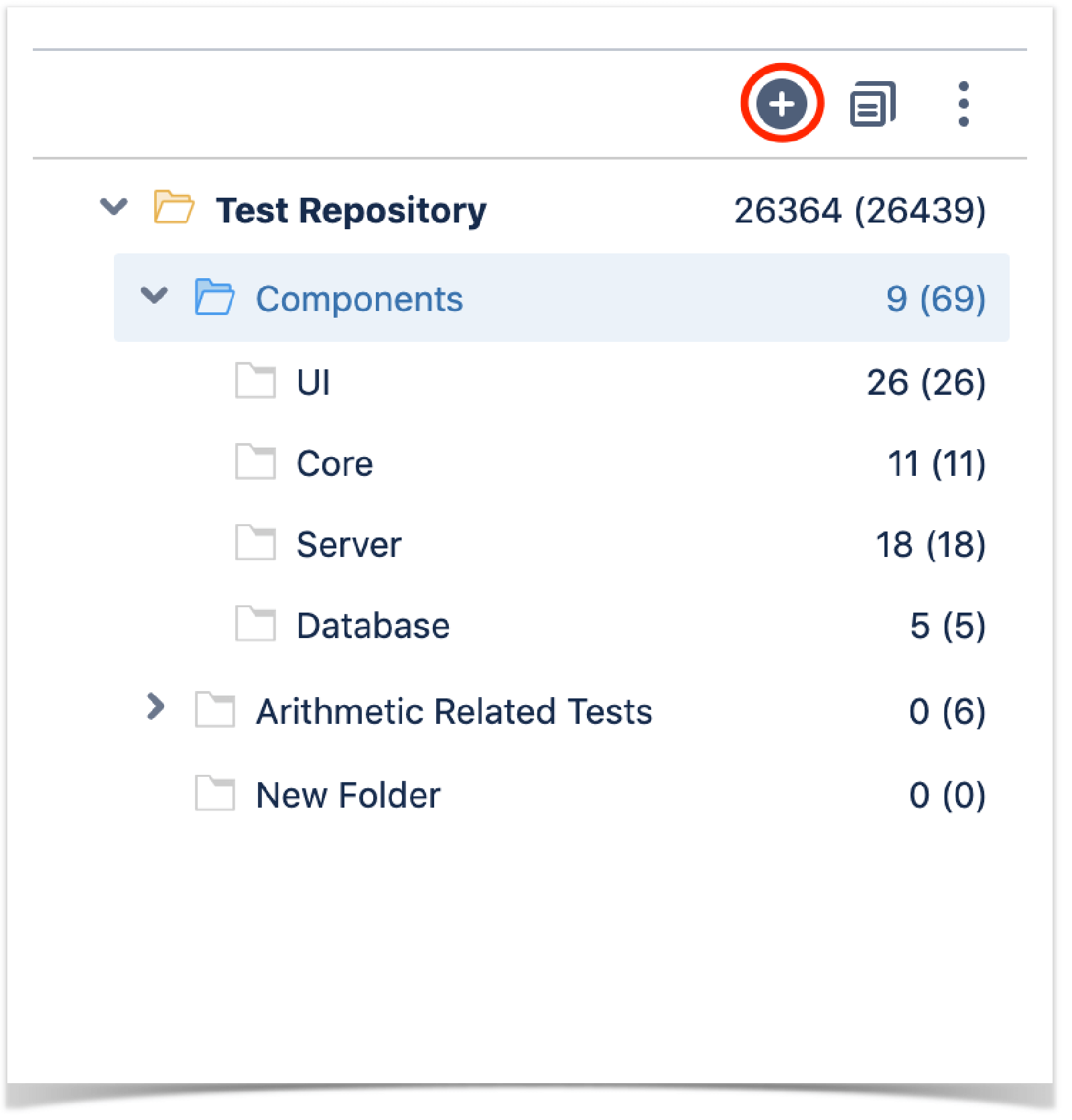
Шаг 3. В диалоговом окне Create Folder (Создать папку) укажите имя папки.
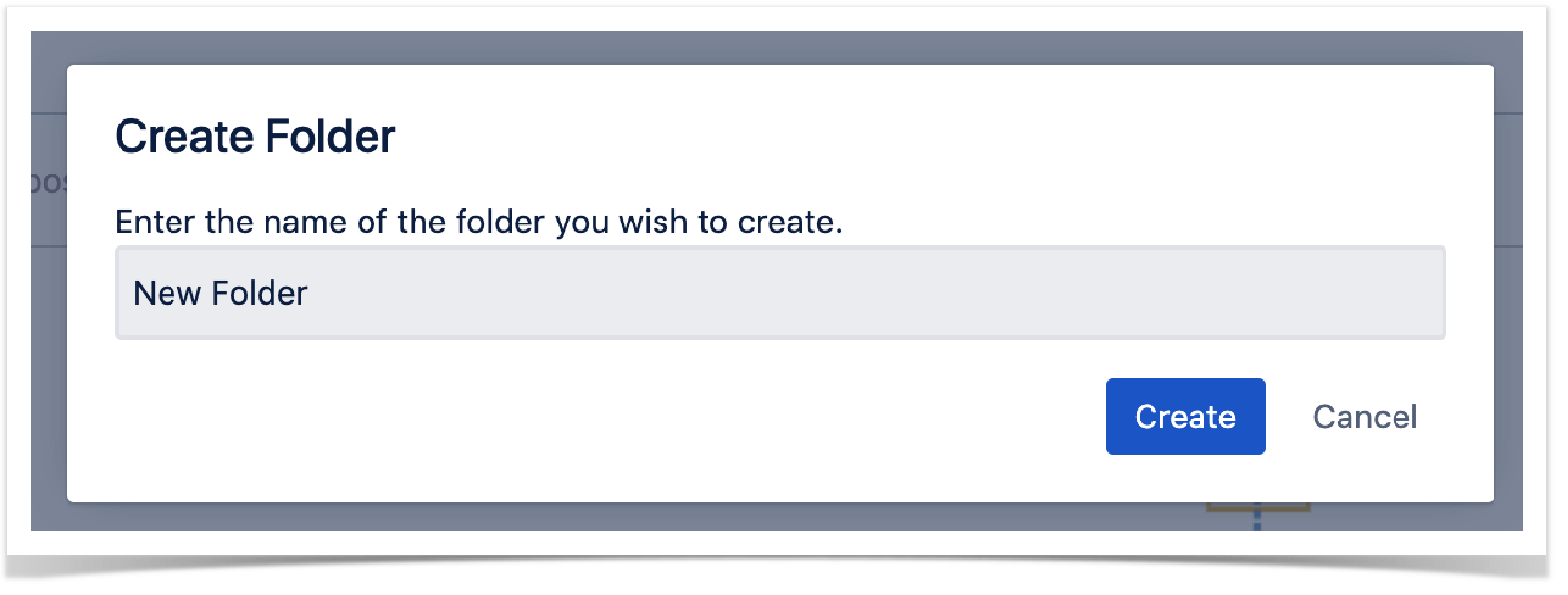
Шаг 4. Нажмите кнопку Create (Создать), чтобы создать папку.
Шаг 3. Как запланировать тесты
Планирование тестирования позволяет определить стратегию тестирования, в том числе решить, какие проблемы необходимо проверить, каким образом это сделать, какой тип тестов использовать (ручные или автоматические), как распределить ресурсы, кто и когда будет выполнять тестирование.
В зависимости от ряда факторов, вам может понадобиться определить приоритет тестов или уделить особое внимание конкретным требованиям.
Создание плана тестирования
Чтобы создать новую задачу с типом «План тестирования», выполните следующие действия.
Шаг 1. В верхней части экрана нажмите Create (Создать), чтобы открыть диалоговое окно (страницу) Create Issue (Создать задачу). Можно также нажать на клавиатуре клавишу C.

Шаг 2. Выберите Project (Проект). В поле Issue Type (Тип задачи) выберите Test Plan (План тестирования).
Шаг 3. Заполните поле Summary (Описание) плана тестирования и другие обязательные поля (отмечены звездочкой). По желанию заполните необязательные поля.
Шаг 4. После заполнения формы для плана тестирования нажмите Create (Создать).
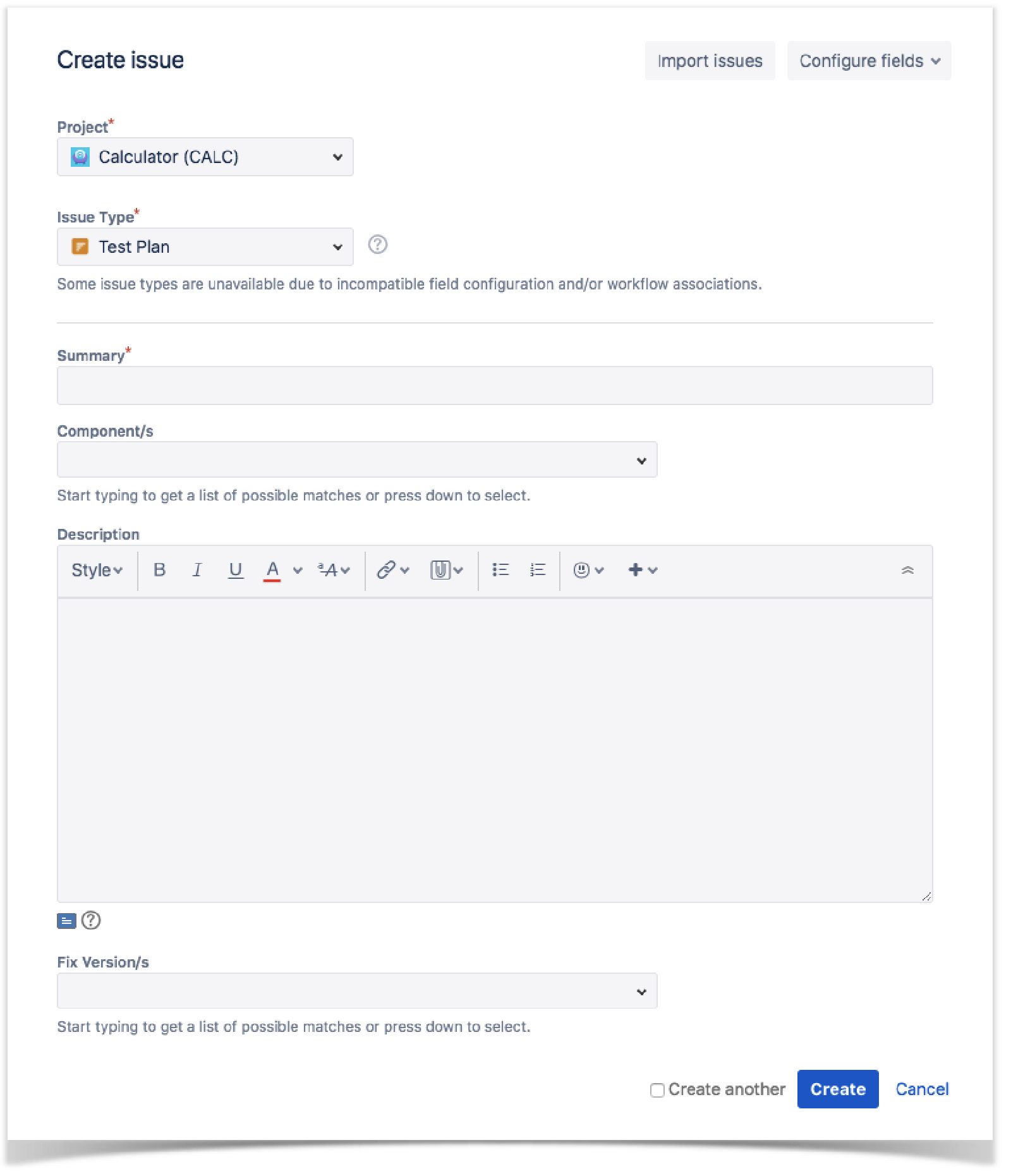
Шаг 4. Как выполнить тестирование
После разработки сценариев выполняется тестирование. Затем следует этап составления отчетов и анализа результатов.
Тип задачи «Выполнение тестирования» объединяет выбранную пользователем совокупность тестов и служит для отслеживания и оценки их работоспособности в целевом контексте и среде. После завершения каждого теста обновляется общий статус выполнения. Он показывает сведения о ходе тестирования, в том числе: какие тесты были пройдены, завершились сбоем, выполняются или ожидают выполнения.
Создание задачи с типом «Выполнение тестирования»
Шаг 1. В верхней части экрана нажмите значок «+», чтобы открыть диалоговое окно Create Issue (Создать задачу).
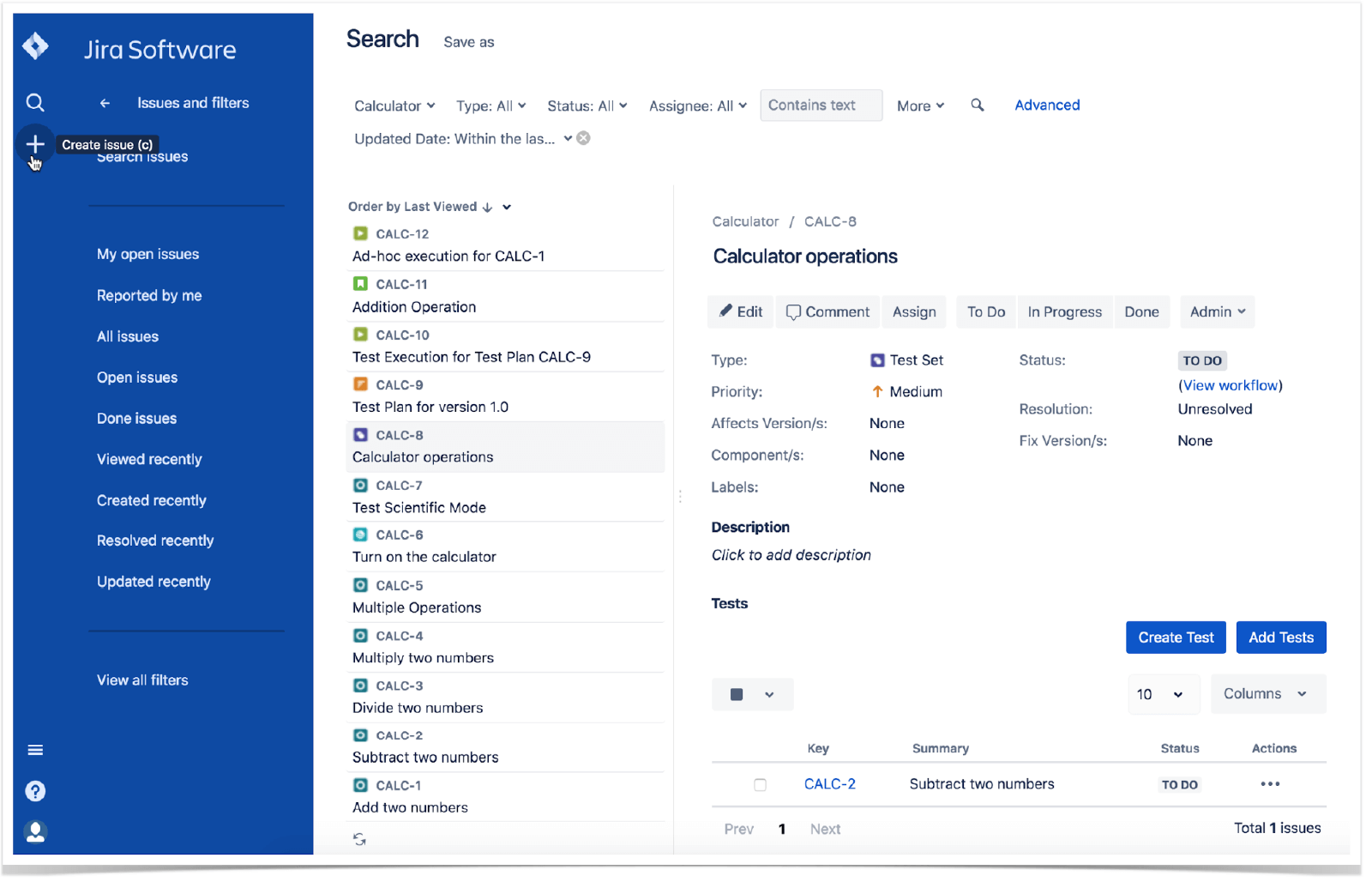
Шаг 2. Выберите Project (Проект). В поле Issue Type (Тип задачи) выберите Test Execution (Выполнение тестирования).
Шаг 3. Заполните поле Summary (Описание) выполнения тестирования и другие обязательные поля (отмечены звездочкой). По желанию заполните необязательные поля.
Шаг 4. В диалоговом окне Create Issue (Создать задачу) заполните пользовательские поля выполнения тестирования, предоставленные Xray, в том числе Begin/End (Даты начала и окончания) и Revision (Версия).
Необязательно: чтобы создать серию однотипных тестирований в проекте, установите флажок Create another (Создать еще) в нижней части диалогового окна.
Шаг 5. После заполнения формы для выполнения тестирования нажмите Create (Создать).
Подробнее
Подробнее о создании тестовых сценариев и управлении ими в Jira и Xray см. на странице Академии Xray.

Sérgio Freire
Сержиу Фрейре — руководитель отдела архитектуры решений и тестирования компании Xray, которая разрабатывает современное приложение для управления тестированием в Jira. Он тесно сотрудничает со множеством различных команд по всему миру, чтобы они могли создавать успешные и высококачественные продукты, которые можно протестировать. По его мнению, знания в сфере принципов работы организаций могут помочь усовершенствовать процессы, повысить качество продукции, а также сплотить отделы разработки и тестирования, чтобы они действовали как одна команда и вместе стремились к созданию лучшего продукта, который нужен заинтересованным сторонам.
Источник: www.atlassian.com